在 iOS 17 正式發布後,大家都迫不及待地想更新自己的 iPhone 和 iPad。 但在期待中卻出現「iOS 是最新的版本」導致iPhone、iPad無法更新又該怎麼辦呢? 沒關係,本篇將介紹 iPhone 、iPad 上顯示「iOS 是最新的版本」時而無法更新時的 7 種處理方法。
iOS 26 Beta 已發佈,如遇到「iOS版本太舊無法更新」問題,本文同樣適用。
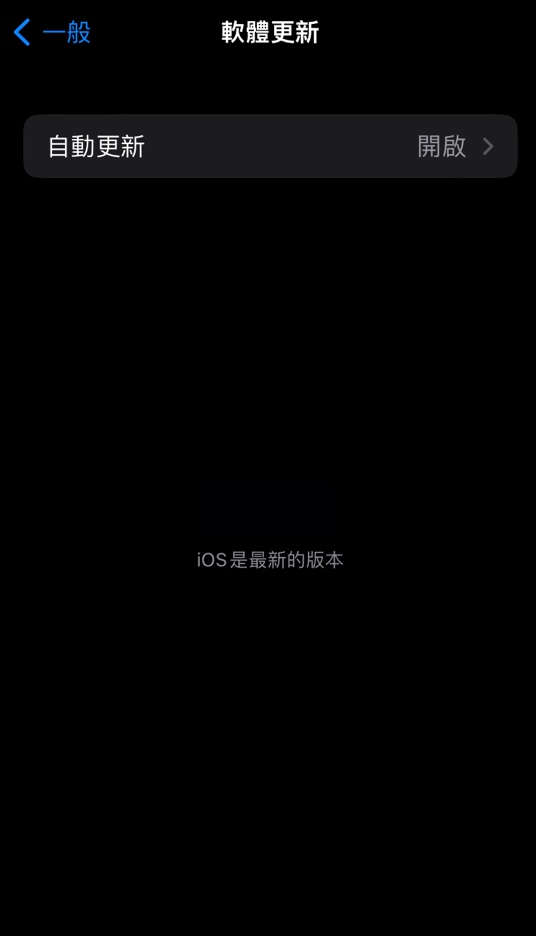
解決方案 1:檢查 iOS 17、iPadOS 16 相容的機型
首先先確認一下iOS 17・iPadOS 16所對應的相容機型吧!
1.iPhone: iPhone 13全系列, iPhone 6s、iPhone 6s Plus、iPhone SE(第一代)、iPhone 7、iPhone 7 Plus、iPhone 8、iPhone 8 Plus、iPhone SE(2020)、iPhone X、iPhone XR、iPhone XS、iPhone XS Max、iPhone 11全系列、iPhone 12全系列, iPod touch(第 7 代)。
2.iPad: iPad Pro 12.9吋(第1~5代)、iPad Pro 11吋(第1~3代)、iPad Pro 10.5吋(第2代)、iPad Pro 9.7吋(第1代)、iPad Air(第2~4代)、iPad Mini(第4-6代)、iPad(第5~9代)。
解決方案 2:檢查 Apple伺服器連接
有時後其實並不是設備出問題,而是 Apple的伺服器故障, 因此您可以檢查一下 Apple 的更新伺服器是否運作正常。 您可以在蘋果官網的「系統狀態」頁面查詢蘋果服務器狀況, 沒有問題的類別會顯示綠色圖標,而有問題的類別則會用黃色圖標表示。 如果是遇到 Apple 更新伺服器的問題,您可以稍待片刻後再嘗試更新。
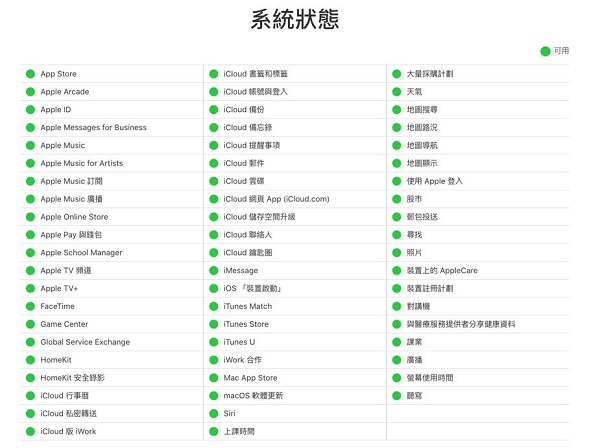
解決方案 3:重置網路設置
要取得有關最新版本 iOS 的訊息,您的設備必須連上網路才行。 如果有網絡問題,可能會顯示「iOS 是最新的版本」,若是如此請重置網路一次試試。
- 在主畫面上找到「設定」 >「 一般」。
- 滑到螢幕底部的選項「轉移或重置iPhone」。
- 點選「重置」,並選擇「重置網路設定」。
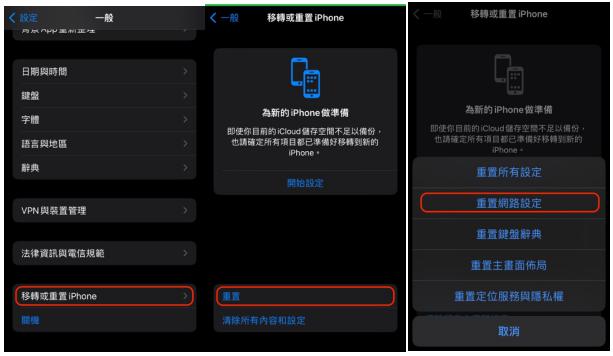
解決方案 4:刪除 iOS 17 Beta文件
Apple 在推出正式版之前,會有一個 Beta 版本,可讓您在發布前試用最新的 iOS。 如果您使用的是 Beta 版本,則可能會遇到此錯誤。 如果出現錯誤,請刪除 Beta 版本。
- 選擇「設定」 >「 一般」。
- 找到「VPN 與裝置管理」。
- 進入後會顯示「iOS 17 Beta Software Profile」並點擊其文件。
- 最後刪除該文件並重新啟動您的設備。
刪除 Beta 版本後,iOS 17 正式版發布了,您就可以正常更新。 若要回到過去的iOS官方版本,請使用恢復模式中的備份數據。
解決方案 5:將iPhone、iPad強制重開機
為了排除顯示「iOS 是最新的版本」而無法更新的問題,您還可以嘗試強制重啟 iPhone 或 iPad 來解決解決。 重啟方法因型號而異:
- iPhone X及其更新版本
先同時按住側面按鈕和任一個音量按鈕以叫出關機滑塊,滑動滑塊以關閉電源。長按側邊按鈕來開機。
- 沒有Home鍵的iPad
先同時按住頂部按鈕和任一音量按鈕以叫出關機滑塊,滑動滑塊以關閉電源。長按頂部按鈕來開機。
解決方案 6:使用 iTunes 將 iPhone/iPad 更新到最新版本
您還可以使用 iTunes 來將您的 iPhone、iPad 升級到最新版本的 iOS 17。 在將設備連接到電腦前,請關閉 iTunes 的“自動同步”設定。 如果該設定已打開,它會在您連接時自動同步,您可能會因此丟失數據。
- 將 iPhone 或 iPad 連接到電腦。
- 打開最新版本的 iTunes 並選擇您的設備圖標。
- 點擊概要,按「檢查更新項目」
- 選擇「更新」。
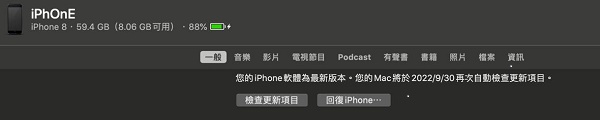
使用 iTunes 升級更新時,升級所需的時間取決於您的電腦狀況。
【終極大法】使用 Tenorshare ReiBoot 修復 iOS 17 更新問題
最後不妨使用Tenorshare ReiBoot來修復 iOS 17 更新問題吧!【Tenorshare ReiBoot】是業界排名第一的 iOS 修復軟體,您可以在不刪除任何數據的情況下從各種 iOS 問題中修復您的設備。現在就來看看如何使用 【Tenorshare ReiBoot 】來修復更新故障。
-
在您的電腦上打開【Tenorshare ReiBoot】並連接上您的設備。

-
透過 USB 線將您的 iPhone 連線到您的 PC。選擇標準修復模式以避免資料丟失。

-
現在單擊下載按鈕下載最新的 iOS 17 固件包。

-
單擊開始標準修復。它將在幾分鐘內修復 iOS 17 軟體問題。


結論
以上我們介紹了當您更新時出現「iOS 是最新的版本」而無法更新到 iOS 17 時的解決方案。 其中,如果您擁有多台蘋果設備,我們推薦您使用 iOS 修復軟體Tenorshare ReiBoot,無論設備為何,都可以快速簡單地處理各種 iOS 症狀!










